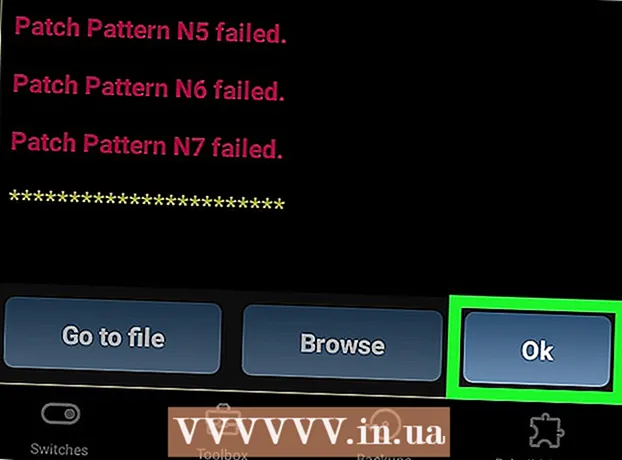Müəllif:
Bobbie Johnson
Yaradılış Tarixi:
6 Aprel 2021
YeniləMə Tarixi:
1 İyul 2024

MəZmun
- Addımlar
- Metod 3: Kompüterdə Chrome -da nişanları necə dəyişdirmək olar
- Metod 2 3: Mobil cihazda Chrome -da nişanları necə dəyişdirmək olar
- Metod 3 /3: Digər Faydalı Klaviatura Qısayolları
- İpuçları
- Xəbərdarlıqlar
Həm kompüterdə, həm də mobil cihazda Chrome brauzerindəki nişanları dəyişdirməyin bir neçə yolu var. Kompüterinizdə bir çox nişanla işləyirsinizsə, onları bağlaya və ya qapalı bir nişanı yenidən aça bilərsiniz.
Addımlar
Metod 3: Kompüterdə Chrome -da nişanları necə dəyişdirmək olar
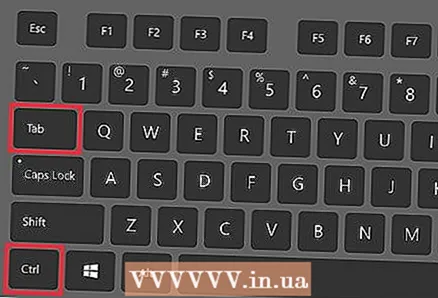 1 Növbəti nişana keçin. Bunu etmək üçün Ctrl + Tab düymələrini basın. Bu sizi cari nişanın sağındakı nişana aparacaq. Aktiv nişan ən sağdakı nişandırsa, soldakı nişana aparılacaqsınız. Bu Windows, Mac OS X, Chromebook və Linux üçün doğrudur, lakin bəzi əməliyyat sistemlərində əlavə klaviatura qısa yolları var.
1 Növbəti nişana keçin. Bunu etmək üçün Ctrl + Tab düymələrini basın. Bu sizi cari nişanın sağındakı nişana aparacaq. Aktiv nişan ən sağdakı nişandırsa, soldakı nişana aparılacaqsınız. Bu Windows, Mac OS X, Chromebook və Linux üçün doğrudur, lakin bəzi əməliyyat sistemlərində əlavə klaviatura qısa yolları var. - Ctrl + PgDn düymələrini də basa bilərsiniz. MacBook -da Fn + Control + Aşağı Ok düymələrinə basın.
- Mac -da Command + Option + Sağ Ok düymələrini basa bilərsiniz. Qeyd edək ki, Mac klaviaturasında "ctrl" yox, "control" yazırlar.
 2 Əvvəlki nişana keçin. Cari nişanın solundakı nişana keçmək üçün Ctrl + Shift + Tab düymələrini basın. Aktiv nişan ən sol nişandırsa, ən sağdakı nişana aparılacaqsınız.
2 Əvvəlki nişana keçin. Cari nişanın solundakı nişana keçmək üçün Ctrl + Shift + Tab düymələrini basın. Aktiv nişan ən sol nişandırsa, ən sağdakı nişana aparılacaqsınız. - Ctrl + PgUp düymələrini də basa bilərsiniz. MacBook -da Fn + Control + Yuxarı Ok düymələrinə basın.
- Mac -da Command + Option + Sol Ok düymələrini basa bilərsiniz.
 3 Xüsusi bir nişana keçin. Burada klaviatura qısa yolu əməliyyat sistemindən asılıdır:
3 Xüsusi bir nişana keçin. Burada klaviatura qısa yolu əməliyyat sistemindən asılıdır: - Windows, Chromebook və ya Linux -da ilk (sol) nişana keçmək üçün Ctrl + 1 düymələrini basın. İkinci sekmeye keçmək üçün Ctrl + 2 düyməsini basın və Ctrl + 8 -ə qədər;
- Mac -da Command + 1 və s. Command + 8 -ə qədər basın.
 4 Son sekmeye keçin. Son (ən sağda) nişana keçmək üçün (açıq sekmələrin sayından asılı olmayaraq) Ctrl + 9 düymələrinə basın. Mac-da Command + 9 düymələrini basın.
4 Son sekmeye keçin. Son (ən sağda) nişana keçmək üçün (açıq sekmələrin sayından asılı olmayaraq) Ctrl + 9 düymələrinə basın. Mac-da Command + 9 düymələrini basın.
Metod 2 3: Mobil cihazda Chrome -da nişanları necə dəyişdirmək olar
 1 Android və ya iOS telefonunuzdakı nişanları dəyişdirin. Bunu etmək üçün bu addımları izləyin:
1 Android və ya iOS telefonunuzdakı nişanları dəyişdirin. Bunu etmək üçün bu addımları izləyin: - Göz atma nişanları simgesinə toxunun. Android 5+ üzərində bir kvadrat və ya iPhone -da üst -üstə düşən iki kvadrat kimi görünür. Android 4 və aşağıda bu simge bir kvadrat və ya iki kəsişən düzbucağa bənzəyir.
- Nişanlar arasında fırladın.
- İstədiyiniz sekmeye vurun.
 2 Jestlərdən istifadə edin. Əksər Android və iOS telefonlarında işləyirlər:
2 Jestlərdən istifadə edin. Əksər Android və iOS telefonlarında işləyirlər: - Android -də, nişanlar arasında tez keçmək üçün üst alətlər çubuğunu aşağı sürüşdürün. Və ya sekmeli görünüşü açmaq üçün yuxarıdan (alətlər çubuğundan) aşağı sürüşdürün;
- iOS -da ekranın sol və ya sağ kənarından mərkəzə sürüşdürün.
 3 Android tabletinizdə və ya iPad -də nişanları dəyişdirin. Planşetdə bütün açıq nişanlar ekranın yuxarısında görünür (kompüterdəki kimi). İstədiyiniz sekməni vurun.
3 Android tabletinizdə və ya iPad -də nişanları dəyişdirin. Planşetdə bütün açıq nişanlar ekranın yuxarısında görünür (kompüterdəki kimi). İstədiyiniz sekməni vurun. - Nişanların sırasını dəyişdirmək üçün nişanı istədiyiniz yerə sürükləyin.
Metod 3 /3: Digər Faydalı Klaviatura Qısayolları
 1 Qapalı bir nişanı açın. Windows, Chromebook və Linux -da Ctrl + Shift + T düymələrinə basaraq son bağlanan nişanı açın. Mac -da Command + Shift + T düymələrinə basın.
1 Qapalı bir nişanı açın. Windows, Chromebook və Linux -da Ctrl + Shift + T düymələrinə basaraq son bağlanan nişanı açın. Mac -da Command + Shift + T düymələrinə basın. - Bu yaxınlarda bağlanmış on nişanı açmaq üçün bu klaviatura qısa yolunu basmağa davam edin.
 2 Linki yeni bir hərəkətsiz sekmədə açın. Bunu etmək üçün, əksər əməliyyat sistemlərində Ctrl düyməsini basıb saxlayın və linki vurun; Mac -da Command düyməsini basıb saxlayın.
2 Linki yeni bir hərəkətsiz sekmədə açın. Bunu etmək üçün, əksər əməliyyat sistemlərində Ctrl düyməsini basıb saxlayın və linki vurun; Mac -da Command düyməsini basıb saxlayın. - Nişanı yeni bir pəncərədə açmaq üçün Shift düyməsini basıb saxlayın.
- Linki yeni aktiv sekmədə açmaq üçün Ctrl + ÜstKrift və ya Command + Shift (Mac -da) basıb saxlayın.
 3 Nişanı bərkidin. Nişana sağ vurun və menyudan "Pin Tab" seçin. Nişan nişanın ölçüsünə endiriləcək və nişan bütün açıq nişanların solunda yerləşəcək. Bir nişanı silmək üçün üzərinə sağ vurun və menyudan Sekmənin Sabitləşməsini seçin.
3 Nişanı bərkidin. Nişana sağ vurun və menyudan "Pin Tab" seçin. Nişan nişanın ölçüsünə endiriləcək və nişan bütün açıq nişanların solunda yerləşəcək. Bir nişanı silmək üçün üzərinə sağ vurun və menyudan Sekmənin Sabitləşməsini seçin. - Siçanınızda sağ düymə yoxdursa, Control düyməsini basıb saxlayın və ya iki barmağınızla trackpad -a vurun.
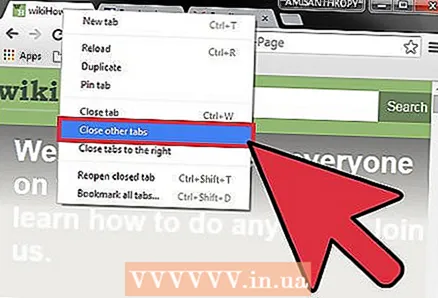 4 Birdən çox nişanı bağlayın. Bir sekme adına sağ basın və tıkladığınızdan başqa bütün sekmeleri bağlamaq üçün menyudan Digər Nişanları Bağla seçin. Aktiv sekmənin sağındakı bütün nişanları bağlamaq üçün Sekmeleri Sağ Bağla seçin. Ümumiyyətlə onlarla açıq nişanla işləsəniz, vaxtınıza qənaət edəcəksiniz.
4 Birdən çox nişanı bağlayın. Bir sekme adına sağ basın və tıkladığınızdan başqa bütün sekmeleri bağlamaq üçün menyudan Digər Nişanları Bağla seçin. Aktiv sekmənin sağındakı bütün nişanları bağlamaq üçün Sekmeleri Sağ Bağla seçin. Ümumiyyətlə onlarla açıq nişanla işləsəniz, vaxtınıza qənaət edəcəksiniz.
İpuçları
- Siçan istifadə edərək nişana keçmək üçün brauzer pəncərəsinin yuxarısındakı nişanın adını vurun.
Xəbərdarlıqlar
- Bir nişanı tıkladığınız zaman onu bağlamamaq üçün "X" işarəsinə toxunmayın.
- Bir çox telefon və planşetdə yalnız müəyyən sayda nişanlar açıla bilər. Bu həddə çatılıbsa, yenisini açmaq üçün nişanı bağlayın.